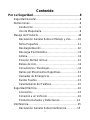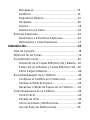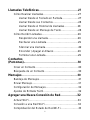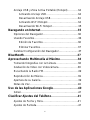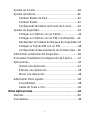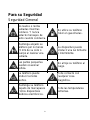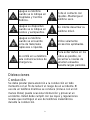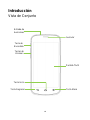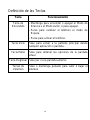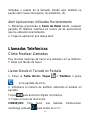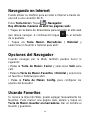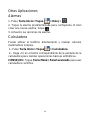1
ZTE Blade G Plus
Teléfono Móvil
Manual de Usuario

2
INFORMACION LEGAL
Copyright © 2012 ZTE CORPORATION.
Todos los derechos reservados.
Ninguna parte de esta publicación se puede citar, reproducir,
traducir o utilizar en cualquier forma o por cualquier medio,
electrónico o mecánico, incluso de fotocopia o de microfilm, sin el
permiso previo por escrito de ZTE Corporation.
ZTE Corporation se reserva el derecho de realizar modificaciones a
los errores de impresión o actualizar las especificaciones de este
manual sin previo aviso.
Version No.: R1.0
Edition Time: 2013.09.25

3
Contenido
Por su Seguridad…………………………………………8
Seguridad General…………………………………………..8
Distracciones…………………………………………………9
Conducción……………………………………………..9
Uso de Maquinaria……………………………………..9
Manejo del Producto……………………………………….10
Declaración General Sobre el Manejo y Uso……...10
Niños Pequeños………………………………………11
Desmagnetización……………………………………12
Descarga Electrostática……………………………...12
Antena………………………………………………….12
Posición Normal de Uso….………………………….12
Bolsas de Aire…………………………………………12
Convulsiones / Desmayos…………………………...12
Daños por Movimientos Repetitivos………………..13
Llamadas de Emergencia……………………………13
Ruidos Fuertes………………………………………..13
Calentamiento del Teléfono…………………………13
Seguridad Eléctrica………………………………………..14
Accesorios...…………………………………………..14
Conexión a un Vehículo……………………………..14
Productos Dañados y Defectuosos……………..…14
Interferencia……………………………………………......15
Declaración General Sobre Interferencia……..…..15

4
Marcapasos……………………………………..……15
Audífonos……………………………………...……...15
Dispositivos Médicos…………………………………15
Hospitales……………………………………………..16
Aviones………………………………………………...16
Interferencia en Autos………………………………..16
Entornos Explosivos……………………………………….16
Gasolineras y Atmosferas Explosivas……………...16
Detonadores y Áreas Explosivas……………………17
Introducción……………………………………………..18
Vista de Conjunto…………………………………………..18
Definición de las Teclas…………………………………...19
Procedimiento Inicial………………………………………20
Instalación de la Tarjeta SIM/micro SD y Batería…20
Extracción de la Batería y Tarjeta SIM/micro SD…22
Cómo Cargar la Batería……………………………...22
Encendido/Apagado de su Teléfono……………………..22
Configurar el Teléfono por Primera Vez……………23
Cambiar al Modo de Espera…………………………23
Desactivar el Modo de Espera de su Teléfono……23
Cómo Desplazarse en su Teléfono………………………24
Control Táctil…………………………………………..24
Pantalla de Inicio……………………………………...24
Iconos de Estado y Notificaciones………………….26
Uso del Panel de Notificaciones……………………26

5
Llamadas Telefónicas………………………………….27
Cómo Realizar Llamadas………………………………....27
Llamar Desde el Teclado en Pantalla………………27
Llamar Desde sus Contactos………………………..28
Llamar Desde el Historial de Llamadas……………28
Llamar Desde un Mensaje de Texto………………..28
Cómo Recibir Llamadas…………………………………..29
Responder una Llamada…………………………….29
Rechazar una Llamada………………………………29
Silenciar una Llamada………………………………..29
Encender / Apagar el Altavoz……………………….29
Terminar una Llamada……………………………….29
Contactos
(Personas)..……………………………………………...30
Crear un Contacto………………………………………….30
Búsqueda de un Contacto………………………………...30
Mensajes…………………………………………………30
Bandeja de Mensajes……………………………………...31
Enviar Mensaje……………………………………………..31
Configuración de Mensajes……………………………….32
Ajustes de Entrada Táctil………………………………….32
Agregar una Nueva Conexión de Red….…………..32
Activar Wi-Fi………………………………………………..33
Conexión a una Red Wi-Fi………………………………..33
Comprobación del Estado de Red Wi-Fi………………...33

6
Anclaje USB y Zona Activa Portable (Hotspot)…………34
Activando Anclaje USB………………………………34
Desactivando Anclaje USB………………………….34
Activando Wi-Fi Hotspot……………………………..34
Desactivando Wi-Fi Hotspot…………………………35
Navegando en Internet………………………………...35
Opciones del Navegador………………………………….36
Usando Favoritos…………………………………………..36
Edición de Favoritos………………………………….36
Eliminar Favoritos…………………………………….37
Cambiar Configuración del Navegador………................37
Bluethooth……………………………………………….37
Aprovechando Multimedia al Máximo………………38
Tomando fotografías con la Cámara…………………….38
Grabación de Video con Videocámara………………….38
Escuchando la Radio FM………………………………….39
Reproducción de Música………………………………….39
Apertura de su Galería…………………………………….39
Notas de Voz……………………………………………….40
Uso de las Aplicaciones Google……………………..40
Gmail………………………………………………………...41
Clasificar Ajustes del Teléfono………………………41
Ajustes de Fecha y Hora………………………………….41
Ajustes de Pantalla………………………………………...41

7
Ajustes de Sonido………………………………………….42
Ajustes del Idioma…………………………………………42
Cambiar Modos de Red…………………………......42
Cambiar Redes……………………………………….43
Configurando Nombres del Punto de Acceso...…..43
Ajustes de Seguridad……………………………………...43
Proteger su Teléfono con un Patrón………………..43
Proteger su Teléfono con un PIN o Contraseña….44
Deshabilitar la Pantalla de Bloqueo de Seguridad..44
Proteger la Tarjeta SIM con un PIN………………...45
Configurando Almacenamiento de Credenciales…46
Administrar la Memoria del Dispositivo………………….46
Privacidad: Restablecer Configuración de Fabrica…….47
Aplicaciones………………………………………………...47
Instalar una Aplicación……………………………….47
Eliminar una Aplicación………………………………48
Mover una Aplicación………………………………...48
Administrar Otros Ajustes…………………………………48
Accesibilidad…………………………………………..48
Salida de Texto a Voz………………………………..49
Otras Aplicaciones…………………………………………….49
Alarmas……………………………………………………..49
Calculadora………………………………………………....49

8
Para su Seguridad
Seguridad General
No realice o reciba
llamadas mientras
conduce. Y nunca
redacte mensajes de
texto cuando conduzca.
No utilice su teléfono
móvil en gasolineras.
Mantenga alejado su
teléfono por lo menos
15 mm de su oído o
cuerpo al realizar una
llamada.
Su dispositivo puede
producir una luz brillante
o intermitente.
Las partes pequeñas
pueden ocasionar
asfixia.
No arroje su teléfono al
fuego.
Su teléfono puede
producir sonidos
fuertes.
Evite contacto con
cualquier cosa
magnética.
Mantenga su teléfono
alejado de marcapasos
y otros dispositivos
médicos electrónicos.
Evite las temperaturas
extremas.

9
Apague su teléfono
cuando se le indique en
Hospitales y Centros
Médicos.
Evite el contacto con
líquidos. Mantenga el
teléfono seco.
Apague su dispositivo
cuando se le indique en
aviones y aeropuertos.
No intente desarmar su
teléfono móvil.
Apague su teléfono
cuando se encuentre
cerca de materiales
explosivos o líquidos.
Utilice solamente
accesorios aprobados.
No confié en su teléfono
para comunicaciones de
emergencia.
Para evitar daños en los
oídos es posible, no
escuchar a niveles de
volumen elevados
durante largos periodos.
Distracciones
Conducción
Se debe prestar plena atención a la conducción en todo
momento con el fin de reducir el riesgo de un accidente. El
uso de un teléfono mientras se conduce (incluso con un kit
manos libres) puede ocasionar distracción y provocar un
accidente. Usted debe cumplir con las leyes y regulaciones
locales que restringen el uso de teléfonos inalámbricos
durante la conducción.

10
Uso de Maquinaria
Plena atención se debe dar al funcionamiento de la
maquinaria con el fin de reducir el riesgo de un accidente.
Manejo de Productos
Declaración General Sobre el Manejo y Uso
Usted es el único responsable de cómo utilizar el teléfono y
las consecuencias de su uso.
Siempre se debe apagar el teléfono donde el uso de teléfonos
móviles este prohibido. El uso del teléfono está sujeto a
medidas de seguridad para proteger a los usuarios y su
entorno.
Trate siempre el teléfono y sus accesorios con cuidado y
guárdelo en un lugar limpio y sin polvo.
No exponga el teléfono ni sus accesorios a llamas o
cigarrillos encendidos.
No exponga el teléfono o sus accesorios a líquidos,
humedad o alta humedad.
No deje caer, arroje ni intente doblar el teléfono ni sus
accesorios.
No utilice productos químicos abrasivos, solventes de
limpieza o aerosoles para limpiar el dispositivo o sus
accesorios.
No pinte el teléfono ni sus accesorios.
No intente desmontar el teléfono ni sus accesorios, solo
personal autorizado.

11
No exponga el teléfono ni sus accesorios a temperaturas
extremas, mínimo - [20] y un máximo de + [50] grados
centígrados.
La temperatura de funcionamiento normal del teléfono es
de 0 ℃ ~ 40 ℃. Con el fin de garantizar las funciones
telefónicas normales, no utilice el teléfono fuera del rango
de temperatura.
Consulte la normativa local sobre desecho de productos
electrónicos.
No lleve el teléfono en el bolsillo de atrás, ya que podría
romperlo al sentarse.
Tenga cuidado con el exceso de volumen de los auriculares
ya que puede ocasionar pérdida de audición.
E l aparato debe ser conectado a un puerto USB versión
USB 2.0.
PRECAUCIÓN: EXISTE RIESGO DE EXPLOSIÓN SI SE
SUSTITUYE LA BATERIA POR UN TIPO INCORRECTO.
ELIMINE LAS BATERIAS USADAS DE ACUERDO CON
LAS INSTRUCCIONES.
Niños Pequeños
No deje el teléfono ni sus accesorios al alcance de niños
pequeños ni permita que jueguen con él.
Podrían hacerse daño a sí mismos o a otros, o podrían dañar
accidentalmente el teléfono.
El teléfono contiene piezas pequeñas con bordes afilados que
pueden causar una lesión o puede desprenderse y crear
peligro de asfixia.

12
Desmagnetización
Para evitar el riesgo de desmagnetización, no deje
dispositivos electrónicos o soportes magnéticos cerca del
teléfono durante mucho tiempo.
Descarga Electrostática (ESD)
No toque los conectores de la tarjeta SIM de metal.
Antena
No toque la antena inecesariamente.
Posición Normal de Uso
Cuando realice o reciba una llamada telefónica, sostenga el
teléfono junto al oído, con la parte inferior hacia la boca.
Bolsas de Aire
No coloque el teléfono en el área por encima de la bolsa de
aire o en la zona de despliegue de la bolsa de aire.
Guarde el teléfono en un lugar seguro antes de conducir su
vehículo.
Convulsiones / Desmayos

13
El teléfono puede producir luz brillante o intermitente.
Daños por Movimientos Repetitivos
Para minimizar el riesgo de DMR, cuando escriba mensajes
de texto o cuando juegue algún juego del teléfono:
No agarre el teléfono con demasiada fuerza.
Pulse los botones ligeramente.
Uso de las funciones especiales que están diseñadas
para minimizar los tiempos de presionar los botones,
como las plantillas de mensajes y el texto predictivo.
Tome muchos descansos para estirarse y relajarse.
Llamadas de Emergencia
Este teléfono, como cualquier teléfono móvil, funciona con
señales de radio, que no pueden garantizar la conexión en
todas las condiciones. Por lo tanto, nunca debe depender
únicamente de un teléfono móvil para comunicaciones de
emergencia.
Ruidos Fuertes
Este teléfono es capaz de producir sonidos fuertes, que
pueden dañar su audición. Baje el volumen antes de utilizar
auriculares, auriculares Estéreo Bluetooth u otros dispositivos
de audio.

14
Calentamiento del Teléfono
El teléfono puede calentarse durante la carga y durante el uso
normal.
Seguridad Eléctrica
Accesorios
Utilice únicamente accesorios aprobados.
No conecte productos con accesorios que sean incompatibles.
Tenga cuidado de no tocar ni permita que objetos metálicos,
como monedas o llaveros se pongan en contacto o en
cortocircuito con las terminales de la batería.
Conexión a un Vehículo
Busque ayuda profesional cuando se conecta una interfaz de
teléfono al sistema eléctrico del vehículo.
Productos Dañados y Defectuosos
No intente desmontar el teléfono ni sus accesorios.
Sólo el personal calificado puede reparar el teléfono o sus
accesorios.
Si el teléfono o sus accesorios se han sumergido en agua,
fueron perforados, o sufrieron una fuerte caída, no los use
hasta que sean llevados y revisados en un centro de servicio
autorizado.

15
Interferencia
Declaración General Sobre la Interfaz
Se debe tener cuidado al utilizar el teléfono cerca de
dispositivos médicos personales, como marcapasos y
audífonos.
Marcapasos
Los fabricantes de marcapasos recomiendan mantener una
distancia mínima de 15 cm entre un teléfono móvil y un
marcapasos para evitar la posible interferencia con el
marcapasos. Para ello, utilice el teléfono en el oído del lado
opuesto al marcapasos y no lo lleve en el bolsillo del pecho.
Audífonos
Las personas que lleven audífonos u otros implantes
cocleares pueden experimentar interferencias ruidos al usar
dispositivos móviles o cuando uno está cerca.
El nivel de interferencia dependerá del tipo de dispositivo de
audición y la distancia desde la fuente de interferencia, el
aumento de la separación entre ellos puede reducir la
interferencia. También pueden consultar con el fabricante del
audífono para estudiar posibles alternativas.
Dispositivos Médicos

16
Por favor, consulte a su médico y al fabricante del dispositivo
para determinar si el funcionamiento del teléfono puede
interferir con el funcionamiento de su dispositivo médico.
Hospitales
Apague su dispositivo inalámbrico cuando así se lo soliciten
en hospitales, clínicas o centros de salud. Estas solicitudes se
realizan para evitar posibles interferencias con equipos
médicos.
Aeronaves
Apague su dispositivo inalámbrico cuando se le indique que lo
haga por personal de la aerolínea o aeropuerto.
Consulte con el personal de la aerolínea acerca del uso de
dispositivos inalámbricos a bordo de la aeronave. Si el
dispositivo cuenta con un "modo de vuelo", esta debe estar
habilitado antes de abordar el avión.
Interferencias en Automóviles
Recuerde que, debido a posibles interferencias con equipos
electrónicos, algunos fabricantes de vehículos prohíben el
uso de teléfonos móviles en sus vehículos, a menos que un
equipo manos libres con antena externa se incluye en la
instalación.
Entornos Explosivos
Gasolineras y Atmosferas Explosivas

17
En lugares con atmósferas potencialmente explosivas,
obedezca todas las señales para apagar los dispositivos
inalámbricos como el teléfono u otros equipos de radio.
Las áreas con atmósferas potencialmente explosivas
incluyendo áreas de abastecimiento de combustible, bajo la
cubierta de embarcaciones, combustible o transporte de
productos químicos o instalaciones de almacenamiento,
áreas donde el aire contiene productos químicos o partículas,
como grano, polvo o polvos de metal.
Detonadores y Áreas de Explosivos
Apague su teléfono móvil o dispositivo inalámbrico cuando
este en una zona de voladuras o donde aparezca la
advertencia de apagado "radios de dos vías" o "dispositivos
electrónicos" para evitar la interferencia con operaciones en
zona de voladuras.

18
Introducción
Vista de Conjunto
Tecla Regresar
Tecla Menú
Tecla Inicio
Pantalla Táctil
Teclas de
Volumen
Tecla de
Encendido
Auricular
Entrada de
Auriculares

19
Definición de las Teclas
Tecla
Funcionamiento
Tecla de
Encendido
Mantenga para encender o apagar el Modo de
Silencio o el Modo Avión, ó para apagar.
Pulse para cambiar el teléfono al modo de
Espera.
Pulse para activar el teléfono.
Tecla Inicio
Pulse para volver a la pantalla principal desde
cualquier aplicación o pantalla.
Tecla Menú
Pulse para obtener las opciones de la pantalla
actual.
Tecla Regresar
Pulse par ir a la pantalla anterior.
Teclas de
Volumen
Pulse o mantenga pulsado para subir ó bajar el
volumen.

20
Procedimiento Inicial
Instalación de la Tarjeta SIM / SD y Batería
Apague el teléfono antes de instalar o reemplazar la batería,
la tarjeta SIM o la tarjeta de memoria.
1. Retire la cubierta posterior
2. Sostenga la tarjeta SIM con la esquina cortada orientada
como se muestra y colóquela en el soporte de la tarjeta.

21
3. Inserte la tarjeta de memoria en la ranura de metal con los
contactos metálicos hacia abajo hasta que encaje en la
posición correcta.
4. Inserte la batería alineando los contactos dorados de la
batería con los contactos dorados en el compartimiento de
la batería. Empuje suavemente hacia abajo la batería hasta
que encaje en su lugar.
5. Presione suavemente la tapa en su lugar hasta que oiga un
clic.

22
Extracción de Batería y Tarjeta SIM / SD
1. Asegúrese de que su teléfono móvil está apagado
2. Retire la cubierta posterior
3. Levante la batería hacia arriba y hacia afuera
4. Deslice la tarjeta SIM
5. Deslice la tarjeta SD
Carga de la Batería
La primera vez que uses el nuevo teléfono tendrás que cargar
la batería.
1. Conecte el adaptador a la toma del cargador. Asegúrese
de que el adaptador se inserta con la orientación correcta. No
forzar el conector en el conector del cargador.
2. Conecte el cargador a una toma de CA estándar de pared.
3. Desconecte el cargador cuando la batería está
completamente cargada.
Encendido / Apagado de su Teléfono
Asegúrese de que la tarjeta SIM está colocada dentro de su
dispositivo y la batería está cargada.
Mantenga presionada la Tecla de Encendido para
encender el teléfono.
Para apagarlo, mantenga pulsada la Tecla de Encendido
para que las opciones del teléfono se muestren. Seleccione
Apagar y, a continuación, pulse Aceptar.

23
Configurar su Teléfono por Primera Vez
Cuando se enciende por primera vez el teléfono después de
su compra ó se restablece la configuración de fábrica (véase
el capítulo Cómo clasificar los ajustes del teléfono – Copia de
seguridad y restablecer: Restablecer valores de Fábrica), es
necesario hacer algunos ajustes antes de usarlo.
Toque la Tecla de Menú en el modo de espera, seleccione
Configuración del sistema> Teclado e idioma> Idioma
para cambiar el idioma que desee utilizar, si es necesario.
Cambiar al Modo de Espera
Para ahorrar energía de la batería, el dispositivo en estado
modo de espera se suspende en bajo consumo de energía
cuando la pantalla está apagada. El dispositivo también entra
en Modo de Espera por sí mismo cuando la pantalla se apaga
automáticamente después de un cierto periodo de tiempo.
Puede iniciar el modo de espera mediante el siguiente
método.
Pulse la Tecla de Encendido para cambiar al modo de
espera.
Desactivar el Modo de Espera de su Teléfono
1. Pulse la Tecla de Encendido para activar su
visualización en pantalla.
2. Mantenga pulsado el icono de desbloqueo para
desbloquear la pantalla.
NOTA: Si ha configurado un patrón de desbloqueo, el PIN o
la contraseña de su teléfono (véase el capítulo Cómo

24
clasificar los ajustes del teléfono - Seguridad) tendrá que
dibujar el patrón, introduzca el PIN/contraseña para
desbloquear la pantalla.
Cómo Desplazarse en su Teléfono
Control Táctil
Puede utilizar los movimientos del dedo para controlar el
teléfono. Los controles de la pantalla táctil cambian de forma
dinámicamente en función de las tareas que está realizando.
1. Toque los botones, iconos, aplicaciones o para seleccionar
elementos o abrir aplicaciones.
2. Muévase por la pantalla para desplazarse hacia arriba,
abajo, izquierda o derecha.
3. Punto, arrastrar y soltar para mover los elementos
particulares a través de la pantalla.
4. Toque doble vez la imagen en la pantalla para acercar o
alejar. Pellizcar con dos dedos para acercar / alejar una
página web.
Pantalla de Inicio
En la pantalla de inicio, además del icono de acceso directo
en la pantalla, también puede establecer su propio fondo de
pantalla, agregar los widgets o accesos directos de las
aplicaciones que usted necesita, o eliminarlas como quieras.

25
Pantalla de Inicio Extendida
La pantalla de inicio se extiende más allá del ancho de la
pantalla, lo que le dará más espacio para añadir más cosas.
Basta con deslizar el dedo hacia la izquierda o la derecha.
Elección del Fondo de Pantalla
1. Oprima la Tecla Inicio para volver a la pantalla inicial.
2. Toque la Tecla de Menú y seleccione Papel Tapiz.
3. Toque Fondos de Pantalla, Galería, Papeles tapiz, Fotos
y Papel tapiz de vídeo elegir la imagen o animación que
desea utilizar como fondo de pantalla. Algunos archivos
pueden ser necesarios para las imágenes de la Galería.
4. Pulse en Definir como fondo de pantalla.
Agregar Elementos a la Pantalla Principal
1. Oprima la Tecla Inicio> Toque para entrar en la
interfaz del programa de aplicación.
2. En la lista de aplicaciones, toque y mantenga presionado el
icono hasta que vibre, cuando aparece la pantalla principal,
mueve el icono de la aplicación a la posición deseada, ahora
quite el dedo.
Eliminar Elementos de la Pantalla de Inicio
1. Oprima la Tecla Inicio para volver a la pantalla inicial.
2. Puntee durante varios segundos en el elemento que desea
eliminar hasta que la opción Eliminar aparezca en la pantalla.

26
3. Arrastre el elemento hasta el icono de eliminar y levante el
dedo cuando el artículo se vuelva rojo.
Iconos de Estado y Notificaciones
Su teléfono le dirá exactamente lo que está pasando
mostrando unos iconos simples. Esto es lo que significan.
USB Conectado
Llamada Perdida
Modo Vuelo
Intensidad de Señal
Buscando Señal
Nuevo Mensaje
Batería Cargada
Red Wi-Fi
Alarma Activada
Auriculares
Conectados
Modo Silencioso
Modo Vibrador
Bluetooth Encendido
Depuración USB
Conectado
Conexión de Datos
Apagada
Nueva Red Wi-Fi
Detectada
Uso del Panel de Notificaciones
Muévase por debajo de la barra de estado de la parte
superior de la pantalla para abrir el panel de notificaciones,
donde se pueden ver los eventos del calendario, nueva
mensajería y los ajustes actuales - tales como el desvío de

27
llamadas o estado de la llamada. Desde aquí también se
puede abrir nueva mensajería, recordatorios, etc.
Abrir Aplicaciones Utilizadas Recientemente
1. Mantenga presionada la Tecla de Menú desde cualquier
pantalla. El teléfono mostrará los iconos de las aplicaciones
que ha utilizado recientemente.
2. Toque la aplicación que desea abrir.
Llamadas Telefónicas
Cómo Realizar Llamadas
Hay muchas maneras de hacer una llamada con su teléfono.
Y todas son fáciles de hacer.
Llamar Desde el Teclado en Pantalla
1. Pulse la Tecla Inicio> Toque > Teléfono ó pulse
en la pantalla de inicio.
2. Introduzca el número de teléfono utilizando el teclado en
pantalla.
Toque para borrar los dígitos incorrectos.
3. Toque el icono de marcación.
CONSEJOS: Para hacer una llamada internacional,
mantenga pulsado para entrar en el "+".

28
Llamar Desde sus Contactos
1. Pulse la Tecla de Inicio> Toque > Contactos
(Personas).
2. Deslice el dedo para desplazarse por la lista de contactos y
toque el contacto al que desea llamar.
Puede buscar un contacto (Personas), toque en la parte
superior de la pantalla.
3. Toque el número.
Llamar Desde el Historial de Llamadas
1. Pulse la Tecla Inicio> Toque > Teléfono.
2. Toque en el registro de Llamadas para marcar el número.
Llamar Desde un Mensaje de Texto
Si un mensaje de texto contiene un número de teléfono al que
desea llamar, puede realizar la llamada mientras se visualiza
el mensaje de texto.
1. Pulse la Tecla Inicio> Toque > Mensajería.
2. Toque en la conversación y luego encontrar el mensaje
que contiene el número de teléfono que usted necesita.
3. Toque en el mensaje, el teléfono mostrará una lista de las
opciones.

29
Cómo Recibir Llamadas
Responder una Llamada
Arrastre el icono a la derecha para responder la
llamada.
Rechazar una Llamada
Arrastre el icono a la izquierda para rechazar la llamada.
Silenciar una Llamada
Durante una llamada, puede silenciar el micrófono para que la
persona que está hablando no pueda oírle, pero usted podrá
seguirla oyendo.
Presione para apagar el micrófono. Para volver a
encender el micrófono, presione otra vez.
Encender / Apagar el Altavoz
Pulse durante una llamada para activar el altavoz. Pulse
otra vez para desactivar el altavoz.
Terminar una Llamada

30
Presione para terminar la llamada.
Contactos (Personas)
Puede agregar contactos en el teléfono y sincronizarlos con
los contactos de tu cuenta de Google u otras cuentas que
admitan la sincronización de contactos.
Para ver tus contactos, pulse Tecla Inicio> Toque >
Personas.
Crear un Contacto
1. Toque desde la pantalla de Contactos (Personas).
2. Seleccione la ubicación de almacenamiento para guardar
el contacto.
3. Introduzca el nombre del contacto, números de teléfono y
otra información, y luego guardarlo.
Búsqueda de un Contacto (Personas)
1. Toque en la parte superior de la pantalla Contactos
(Personas).
2. Introduzca el nombre del contacto que desea buscar.
Los contactos coincidentes se mostrarán.

31
Mensajería
El SMS (mensaje de texto) y MMS (servicio de mensajería
multimedia) se combinan en un menú en Tecla Inicio>
Toque > Mensajería.
Bandeja de Mensajes
En lugar de una bandeja de entrada y de salida, el teléfono
organiza todos los mensajes que has enviado y recibido en
una caja, donde intercambiaron mensajes con el mismo
número se agrupan en una cadena de mensajes en la
pantalla Mensajes. Puede tocar un hilo para ver la
conversación que has tenido con alguien.
Enviar Mensaje
1. Pulse Tecla Inicio> Toque > Mensajería.
2. Toque para crear mensaje.
3. Ingrese el número del destinatario o su nombre. A medida
que escribe, verifica los contactos coincidentes. Toque un
contacto sugerido para agregar un destinatario. También
puede presionar para seleccionar el número de un
contacto.
4. Toca Escribir Mensaje de texto y escribir el mensaje.
Toque la Tecla de Menú para insertar texto rápido, insertar
contacto.

32
Si va a enviar un MMS, pulse la Tecla de Menú para
agregar un tema, o presione para adjuntar imágenes,
vídeos, audio, o presentaciones de diapositivas.
5. Toque en Enviar para enviar el mensaje.
NOTA: Al Adjuntar un archivo a un mensaje de texto se
convertirá en un MMS de forma automática. Del mismo modo,
si usted quita todos los archivos adjuntos contenidos en un
MMS, automáticamente se convertirá en un mensaje de texto.
Configuración de Mensajes
Los ajustes de mensajes del teléfono están pre configurados
para su uso inmediato. Para cambiarlos, toque la Tecla de
Menú> Configuración desde la pantalla de mensajes.
NOTA: Desde la pantalla de configuración de SMS toque en
Tecla de Menú> Restablecer la configuración para cambiar
todas las configuraciones de mensajes de nuevo a la original.
Ajustes de Entrada Táctil
Elija la configuración de entrada táctil toque la Tecla Inicio>
Toque > Configuración> Teclado e idioma desde la
pantalla de inicio.
En la sección TECLADO Y MÉTODOS DE ENTRADA, puede
elegir los ajustes que necesita.
Agregar una Nueva Conexión de Red
Para conectarse a una red a través de su teléfono usted
necesita tener un plan con su compañía proveedora. Incluso

33
si los ajustes de red no están pre-configurados en su teléfono,
por favor contacte a su proveedor para obtener la información
necesaria.
Usted puede visualizar los ajustes presionando Tecla Inicio>
Toque > Configuración> Más> Redes móviles>
Nombre de puntos de acceso.
Activar Wi-Fi
Wi-Fi ofrece acceso inalámbrico a Internet a distancias de
hasta 300 pies.
1. Pulse la Tecla Inicio> Toque > Configuración.
2. Presione cerca del menú de Wi-Fi para
encenderlo, usted también puede apagar la función de Wi-Fi
presionando .
Conexión a una Red Wi-Fi
1. Pulse la Tecla Inicio> Toque > Configuración> Wi-Fi.
Cuando la WLAN este encendida, los puntos de acceso Wi-Fi,
o los “Hotspots”, que su teléfono habrá detectado se
mostraran con sus nombre y ajustes de seguridad.
2. Toque un punto de acceso para conectarse a él.
NOTA: Si las funciones de seguridad se llevan a cabo, tendrá
que introducir una contraseña.

34
Comprobación del Estado de Red Wi-Fi
Puede comprobar la red Wi-Fi mirando el icono en la
barra de estado.
Anclaje USB y Zona Activa Portátil
(Hotspot)
Comparte la conexión de datos del teléfono a través de USB
o como una red Wi-Fi portátil.
Activando Anclaje USB
CONSEJOS: La PC accede a Internet a través de red móvil
del teléfono. Por lo tanto, configurar la conexión de red
correctamente antes de intentar utilizar el teléfono como un
módem.
Pulse Tecla Inicio> Tecla de Menú> Configuración del
sistema> Más> Anclaje a red y zona portátil y marque la
casilla de Anclaje a red USB.
Desactivando Anclaje USB
Pulse Tecla Inicio> Tecla de Menú> Configuración del
sistema> Más…> Anclaje a red y zona portátil y desactive
la casilla de Anclaje a red USB.
También se puede simplemente desconectar el cable USB.

35
Activando Wi-Fi Hotspot
Puede utilizar el teléfono como un router portátil WLAN, para
compartir la conexión a Internet del teléfono con una o varias
PC u otros dispositivos.
NOTA:
• Cuando la función red Wi-Fi portátil está activada, no es
posible utilizar las aplicaciones del teléfono para acceder a
Internet a través de su conexión Wi-Fi.
• Puede configurar el punto de acceso Wi-Fi de la siguiente
manera:
1. Pulse Tecla Inicio> Tecla de Menú> Configuración del
sistema> Más> Anclaje a red y zona portátil y pulse
en la casilla Zona con cobertura inalámbrica
para encender.
2. Toque Zona con cobertura inalámbrica> Configurar la
zona Wi-Fi para configurar y administrar su red Wi-Fi portátil.
3. Pulse Guardar. Ahora usted puede encontrar el punto de
acceso en otros dispositivos y conectarse a él.
Desactivando Wi-Fi Hotspot
Pulse Tecla Inicio> Tecla de Menú> Configuración del
sistema> Más> Anclaje a red y zona portátil y pulse
para apagar la función Zona con cobertura
inalámbrica.

36
Navegando en Internet
Puede utilizar su teléfono para acceder a Internet a través de
una red o una conexión Wi-Fi.
Pulse Tecla Inicio> Toque > Navegador.
Hay diferentes maneras de abrir las páginas web:
• Toque en la barra de direcciones para acceder al sitio web
que desea navegar. A continuación toque en el teclado
de la pantalla.
• Toque en Tecla Menú> Marcadores / Historial y
seleccione un favorito o historial para abrir.
Opciones del Navegador
Cuando navegas por la Web, también puedes hacer lo
siguiente:
• Pulse la Tecla de Menú> Cerrar y seleccione Salir para
salir.
• Pulse la Tecla de Menú> Favoritos / Historial y seleccione
un favorito o historial para abrir.
• Pulse la Tecla de Menú> Config. para configurar los
ajustes del buscador.
Usando Favoritos
Si conoce la dirección Web, puede agregar manualmente los
favoritos. Para marcar una página web, ábrala y toque en
Tecla de Menú> Guardar en marcadores. Dar un nombre al
favorito y guardarlo.

37
Edición de Marcadores
1. Abra una ventana del explorador.
2. Toque la Tecla de Menú> Marcadores / Historial.
3. Seleccione el elemento que desea editar pulse y
manténgalo en el hasta que el menú contextual emergente
se muestre.
4. Seleccione Editar marcador.
5. Edite el nombre o la ubicación, y luego toque Aceptar para
guardarlo.
Eliminar Favoritos
1. Abra una ventana del explorador.
2. Pulse la Tecla de Menú> Marcadores / Historial.
3. Seleccione el elemento que desea eliminar pulse y
manténgalo en el hasta que el menú contextual emergente se
muestre.
4. Seleccione Eliminar marcador y pulse Aceptar para
confirmar.
Cambio Ajustes del Navegador
Toque la Tecla de Menú> Config. de la ventana del
navegador para cambiar la configuración del navegador.

38
Bluetooth
Bluetooth es una tecnología de comunicaciones de corto
alcance inalámbrico. Los teléfonos u otros dispositivos con
capacidad Bluetooth pueden intercambiar información de
forma inalámbrica a una distancia de unos 10 metros. Los
dispositivos Bluetooth deben estar vinculados antes de que la
comunicación se lleve a cabo.
1. Pulse Tecla Inicio> Toque > Configuración.
2. Presione cerca del menú del Bluetooth para
encender, cuando Bluetooth está encendido, el icono
aparecerá en la barra de estado.
3. Toque Bluetooth. El teléfono mostrará todos los
dispositivos Bluetooth que estén visibles dentro del rango.
4. Toque el dispositivo que desea vincularse y operar de
acuerdo con el mensaje de solicitud.
Cuando el propietario del dispositivo para ser emparejado
acepta la conexión, se realizara la sincronización.
CONSEJOS: Toque el nombre del dispositivo para que su
teléfono sea visible por si otros dispositivos intentan
emparejarse con el teléfono.
A provechando Multimedia al Máximo
Tomando fotografías con la Cámara
El teléfono cuenta con función de cámara. Ábrela oprimiendo
la Tecla Inicio> Toque > Cámara.

39
Toque para tomar una foto. Para verla, basta con tocar la
imagen en la esquina inferior derecha de la pantalla.
NOTA: Antes de tomar una foto, haga clic en el icono
correspondiente en la pantalla de la cámara para completar
los ajustes relacionados con la cámara.
Grabación de Video con Videocámara
Seleccionar la videocámara oprima la Tecla Inicio> Toque
> Cámara> Toque .
La grabación comenzara a continuación pulse para parar
y oprima para continuar con la grabación. Seleccione la
imagen en la esquina inferior derecha de la pantalla para ver
el vídeo que acaba de sacar.
Escuchando la Radio FM
Con la radio FM, puede buscar emisoras de radio,
escucharlas y guardarlas en el teléfono. Tenga en cuenta que
la calidad de la emisión de radio depende de la cobertura de
la emisora en su área. El auricular con cable funciona como
antena, por lo que siempre se deben conectar los auriculares
al utilizar la radio.
• Para sintonizar, conectar el auricular al teléfono. Pulse la
Tecla Inicio> Toque > Transmisión FM.

40
Reproducción de Música
Puede reproducir archivos de audio digital desde la tarjeta de
memoria del teléfono en Música. Antes de reproducir música,
tienes que copiar los archivos de música a la ubicación de la
tarjeta de memoria.
1. Pulse Tecla Inicio> Toque > Música para abrir la
pantalla de la Música.
2. Haga clic en la etiqueta de Categoría Música> Archivos de
Música para empezar a reproducir.
3. Ajuste el volumen con las Teclas de Volumen.
Apertura de su Galería
Pulse Tecla Inicio> Toque > Galería. Puede utilizar la
Galería para ver fotos y reproducir vídeos. También se puede
hacer un poco de edición básica de las imágenes – tales
como fondo de pantalla o iconos de contacto y compartir con
amigos.
Notas de Voz
Grabadora de Sonido permite grabar notas de voz.
1. Pulse Tecla Inicio> Toque > Grabadora de sonido.
2. Pulse para iniciar la grabación.
3. Pulse para detener la grabación.
4. Pulse para reproducir la grabación de voz.

41
5. Guardar la grabación de voz después de detenerla, o pulse
Descartar para no guardar la grabación.
Uso de las Aplicaciones de Google
Iniciar sesión en su cuenta de Google le permite sincronizar
Gmail, Calendario y contactos entre su teléfono y la web. Y si
usted no tiene una cuenta, usted puede crear fácilmente una.
1. Toque una aplicación de Google que necesita una cuenta
de Google, como la Play Store.
2. Si tienes una cuenta de Google, toca Cuenta Existente
Introduzca su nombre de usuario y contraseña. A
continuación, tocar Iniciar Sesión (o puntee en Crear si
usted no tiene una cuenta de Google.).
Gmail
Gmail es un servicio de correo electrónico basado en la web
que está configurado al iniciar sesión en tu cuenta de Google.
Dependiendo de la configuración de sincronización, Gmail en
el teléfono se puede sincronizar automáticamente con su
cuenta de Gmail en la web. Para entrar a Gmail:
Abrir Gmail presionar Tecla Inicio> Toque > Gmail.
Clasificar Ajustes del Teléfono
Ajustes de la Fecha y Hora

42
1. Pulse la Tecla Inicio> Toque > Configuración>
Fecha y Hora.
2. Presione opción Fecha y hora Automáticas y apagar la
opción si usted desea establecer la hora y la fecha por sí
mismo.
3. Establezca la fecha, la hora y cambie las otras opciones.
Ajustes de Pantalla
Pulse la Tecla Inicio> Toque > Configuración >
Pantalla puede ajustar la configuración de la pantalla a su
gusto:
• Brillo: Ajusta el brillo de la pantalla.
• Rotar automáticamente: Gire la pantalla a medida que gira
el teléfono.
• Fondo de Pantalla: Elija animación de la ventana.
• Suspender: Ajuste el retardo de la pantalla para que se
apague automáticamente.
Ajustes de Sonido
Al presionar la Tecla Inicio> Toque > Configuración >
Perfiles de Audio, puede seleccionar el perfil, ajustar la
configuración de sonido, tales como tonos de llamada,
volumen y vibrar.

43
Ajustes de Idioma
Puede cambiar el idioma de su sistema telefónico en dos
sencillos pasos.
1. Pulse la Tecla Inicio> Toque > Configuración >
Teclado e Idioma> Idioma.
2. Seleccione un idioma de la lista dada.
Cambiar Modos de Red
1. Pulse la Tecla Inicio> Toque > Configuración > Más>
Redes móviles> Preferencias de red de GSM/UMTS.
2. Seleccione una de las siguientes: GSM / WCDMA (modo
automático), WCDMA solamente y GSM solamente.
Cambiar Redes
1. Pulse la Tecla Inicio> Toque > Configuración > Más>
Redes móviles> Operadores de Red. El teléfono busca
automáticamente todas las redes disponibles.
2. Toque una red para seleccionar manualmente o pulse en
Elegir automáticamente.

44
Configurando Nombres del Punto de Acceso
Para conectarse a Internet, puede utilizar los nombres de
punto de acceso predeterminado (APN). Y si quieres añadir
un nuevo APN, póngase en contacto con el proveedor de
servicios para obtener más información.
Pulse Tecla Inicio> Toque > Configuración > Más>
Redes móviles> Nombres de puntos de acceso.
Ajustes de Seguridad
Para proteger el teléfono y la tarjeta SIM del uso no
autorizado.
Proteger su Teléfono con un Patrón
Creación de su patrón de desbloqueo de pantalla
1. Pulse la Tecla Inicio> Toque > Configuración >
Seguridad> Bloqueo de pantalla> Patrón.
2. Arrastre el dedo para conectar al menos cuatro puntos,
dibujar el patrón.
3. Pulse Continuar.
4. Volver a dibujar el patrón para confirmar.
Desbloqueo de la pantalla con el patrón
1. Pulse la Tecla de Encendido para activar la pantalla.
2. Dibuje el patrón de configurar para desbloquear la pantalla.

45
Si comete un error, el teléfono le pedirá que vuelva a
intentarlo.
Proteger su Teléfono con un PIN o Contraseña
Creación de un PIN ó Contraseña
1. Pulse la Tecla Inicio> Toque > Configuración >
Seguridad> Bloqueo de pantalla.
2. Toque PIN o Contraseña.
3. Lea las instrucciones y de acuerdo con estas instrucciones
para completar la configuración de la contraseña o PIN.
Desbloqueo de la Pantalla con PIN ó Contraseña
1. Pulse la Tecla de Encendido para activar el teléfono.
2. Introduzca el PIN o la contraseña que ha establecido.
Deshabilitar la Pantalla de Bloqueo de Seguridad
Si ha creado un patrón de desbloqueo, PIN o contraseña,
puede desactivarlo.
1. Pulse la Tecla Inicio> Toque > Configuración >
Seguridad> Bloqueo de pantalla.
2. Dibuje el patrón de desbloqueo de pantalla o introduzca el
PIN / contraseña que ha creado.
3. Toque Ninguno.

46
Proteger la Tarjeta SIM con un PIN
Cada tarjeta SIM viene con un PIN. El PIN inicial es
proporcionado por su operador de telefonía móvil. Lo mejor
es bloquear la tarjeta SIM, tan pronto como sea posible.
1. Pulse la Tecla Inicio> Toque > Configuración >
Seguridad> Definir bloqueo de tarjeta SIM.
2. Marque Bloquear la Tarjeta SIM en la casilla de
verificación.
3. Introduzca el PIN que te han dado y pulse Aceptar.
CONSEJOS: Si introduce el PIN de la SIM incorrecto más
veces de las permitidas, la tarjeta SIM se bloqueará y no
podrá acceder a la red de telefonía móvil. Póngase en
contacto con su operador para obtener una clave de
desbloqueo de PIN (PUK) para restaurar la tarjeta SIM.
Cambiar PIN de SIM
Se puede cambiar el PIN que le han dado por uno más fácil
de recordar y difícil de adivinar.
1. Pulse la Tecla Inicio> Toque > Configuración >
Seguridad> Definir bloqueo de tarjeta SIM.
2. Asegúrese de que usted ya tenga marcado la casilla de
Bloquear tarjeta SIM casilla de verificación.
3. Toque Cambiar PIN de tarjeta SIM.

47
Configurando Almacenamiento de
Credenciales
Esto le permite seleccionar las aplicaciones que accedan a
los certificados seguros y a otras credenciales.
Eliminación de Credenciales Seguras
1. Pulse la Tecla Inicio> Toque > Configuración >
Seguridad.
2. Toque Eliminar credenciales para borrar las credenciales.
Administrar la Memoria del Dispositivo
Pulse Tecla Inicio > Toque > Configuración > Espacio
de almacenamiento.
Puede ver la información de espacio de la tarjeta microSD,
así como el almacenamiento del teléfono.
Desmontar la tarjeta SD: Usted puede desmontar la
tarjeta de forma segura sin apagar el teléfono.
Eliminar la tarjeta SD: Borre todos los datos de la tarjeta de
memoria.
Privacidad: Restablecer Configuración de
Fábrica
Pulse Tecla Inicio> Toque > Configuración > Copia
de seguridad y restablecer > Restablecer valores de
fábrica > Restablecer dispositivo> Eliminar todo.
ADVERTENCIA: Toda su información personal y las
aplicaciones descargadas en el teléfono serán borradas
después de la reposición.

48
Aplicaciones
Pulse Tecla Inicio> Toque > Configuración >
Aplicaciones
Instalando una Aplicación
Puede instalar una aplicación desde el Play store (Tecla
Inicio > toque > Play Store).
También puede instalar una aplicación no comercial si se ha
permitido la instalación de la misma. Asegúrese de
seleccionar una aplicación desarrollada para el dispositivo y
el tipo de procesador antes de instalarlo.
1. Copie el archivo de la aplicación a la tarjeta de memoria
microSD e instale la tarjeta en su teléfono.
2. Pulse tecla inicio> toque > Admin. de archivos, y
abra la carpeta donde está el archivo de la aplicación.
3. Toque el archivo para iniciar la instalación.
4. Lea las instrucciones de instalación que vienen con la
aplicación y siga hasta completar la instalación.
NOTA: Por favor tome su teléfono como el estándar.
Eliminar una Aplicación
1. Pulse Tecla Inicio> toque > Configuración >
Aplicaciones.
2. Selecciona la aplicación que deseas eliminar.
3. Toque Desinstalar y Aceptar para confirmar.

49
Mover una Aplicación
También puedes mover la aplicación descargada ó instalada
en tu teléfono cuando la tarjeta de memoria está llena.
También puedes mover aplicaciones para tu teléfono si la
tarjeta de memoria se está llenando.
NOTA: No todas las aplicaciones se podrán mover para el
teléfono ó para la tarjeta de memoria.
1.- Pulse Tecla Inicio> Toque > Configuración >
Aplicaciones.
2.- Haga clic en la aplicación que desea mover en la ficha
Descargado.
Administrar Otros Ajustes
Accesibilidad
Puede configurar las opciones de accesibilidad para las
aplicaciones relacionadas con la accesibilidad pulsando Tecla
Inicio> Toque > Configuración > Accesibilidad.
Salida de Texto a Voz
Puedes establecer salida de texto a voz y las opciones de
reconocimiento por voz presionando Tecla Inicio> Toque >
Configuración > Teclado e Idioma> Salida de texto a voz.
NOTA: Usted necesita descargar los datos de voz para
utilizar la función salida de texto a voz.

50
Otras Aplicaciones
Alarmas
1. Pulse Tecla Inicio> Toque > Reloj >
2. Toque la alarma predeterminada para configurarla. O bien
crear una nueva alarma, toque
3. Actualice las opciones de alarma.
Calculadora
Puede utilizar el teléfono directamente y realizar cálculos
matemáticos simples.
1.-Pulse Tecla Inicio> Toque > Calculadora.
2.- Haga clic en el botón correspondiente de la pantalla de la
calculadora para realizar operaciones básicas aritméticas.
CONSEJOS: Toque Tecla Menú> Panel avanzado para usar
calculadora científica.
-
 1
1
-
 2
2
-
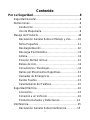 3
3
-
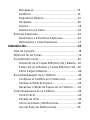 4
4
-
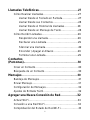 5
5
-
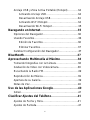 6
6
-
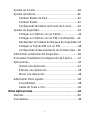 7
7
-
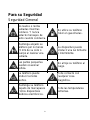 8
8
-
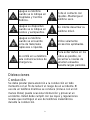 9
9
-
 10
10
-
 11
11
-
 12
12
-
 13
13
-
 14
14
-
 15
15
-
 16
16
-
 17
17
-
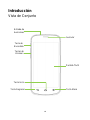 18
18
-
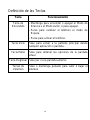 19
19
-
 20
20
-
 21
21
-
 22
22
-
 23
23
-
 24
24
-
 25
25
-
 26
26
-
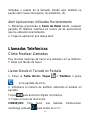 27
27
-
 28
28
-
 29
29
-
 30
30
-
 31
31
-
 32
32
-
 33
33
-
 34
34
-
 35
35
-
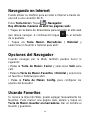 36
36
-
 37
37
-
 38
38
-
 39
39
-
 40
40
-
 41
41
-
 42
42
-
 43
43
-
 44
44
-
 45
45
-
 46
46
-
 47
47
-
 48
48
-
 49
49
-
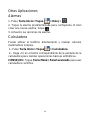 50
50
Artículos relacionados
-
ZTE V791 Manual de usuario
-
ZTE V791 Manual de usuario
-
ZTE BLADE G Lux Manual de usuario
-
ZTE V857 Manual de usuario
-
ZTE V791 Manual de usuario
-
ZTE BLADE C2 Manual de usuario
-
ZTE Movistar Class. Manual de usuario
-
ZTE Movistar Prime Telefonica Manual de usuario
-
ZTE BLADE G LTE Manual de usuario
-
ZTE BLADE L2 Manual de usuario